Samsung Galaxy ACE, cómo instalar el Recovery Modificado
En el siguiente tutorial, les voy a enseñar de una manera muy sencilla a instalar el Recovery Modificado en el Samsung Galaxy ACE.
El Recovery Modificado o ClockworkMod Recovery es fundamental para hacer cosas tan importantes como realizar una copia de seguridad de todo nuestro sistema o para instalar roms modificadas que harán mejorar la experiencia con este terminal de Samsung, sacandole todo el potencial que normalmente en su versión original o de fábrica, no se nos permite acceder.

Para instalarnos el CWM5m, tan solo deberemos descargarnos un archivo zip y copiarlo sin descomprimir a la raíz de la sdcard del Samsung Galaxy ACE, luego apagaremos el móvil y lo reiniciaremos en modo recovery.
Para iniciar este terminal en Recovery Mode, tan solo deberemos, partiendo del teléfono completamente apagado, encenderlo mientras mantenemos pulsadas a la vez la tecla de Power más el botón de Home, hasta que nos salgan unas letras como la de la imagen adjunta:

Ahora estaremos en el recovery original que trae instalado de fábrica el Samsung Galaxy ACE, y es el que queremos cambiar para tener acceso a opciones como la de hacer copia de seguridad de todo el sistema o la de flashear nuevas roms cocinadas y optimizadas especialmente para este terminal.
Para instalar el nuevo Recovery, el CWM5, tan solo deberemos bajar hasta la opción de Apply Update from sdcard, con los botones de volumen, entrar en dicha opción confirmando con el botón Power y seleccionar el zip copiado anteriormente. En este proceso, el antiguo recovery será reemplazado por el nuevo y modificado CWM5.
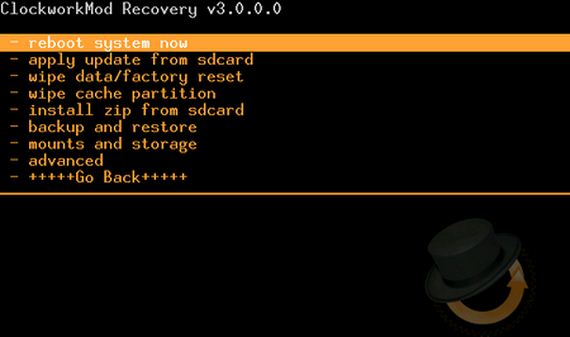
Cuando reiniciemos el teléfono, iremos a buscar una nueva aplicación llamada Superusuario o Superuser, si ya la tuvieramos instalada significaría que ya tenemos el teléfono correctamente rooteado, si por el contrario no se nos hubiese instalado, seguiremos los pasos para rootearlo.
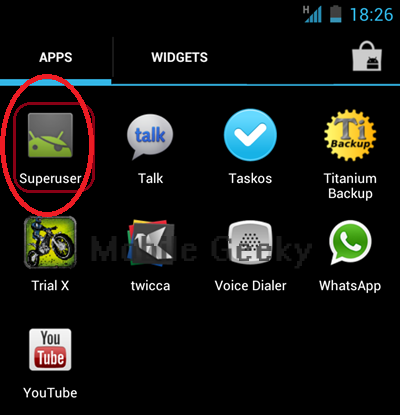
Rootear el terminal
Para rootear el terminal lo haremos de la misma forma que instalemos el nuevo Recovery. Para ello nos bajaremos el archivo AceGingerRoot.zip y lo copiaremos sin descomprimir en la sdcard del dispositivo, al igual que la vez anterior en la misma raíz, sin meterlo dentro de ninguna carpeta.
Una vez hecho esto, volveremos a entrar en el Recovery de la misma forma que lo hicimos antes, recodad, botón Power más Botón Home, una vez en el nuevo recovery procederemos de la siguiente manera:
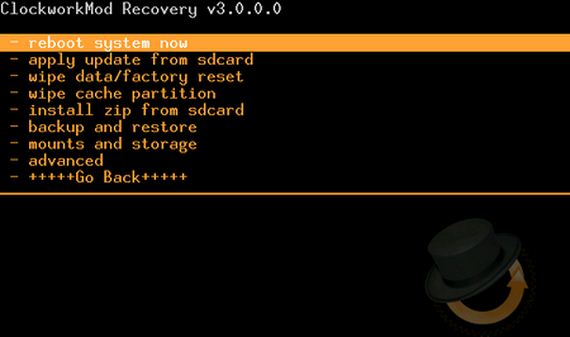
- Install zip from sdcard
- Choose zip from sdcard
- Seleccionamos el AceGingerRoot.zip y confirmamos su instalación.
- Reboot system now
Vía – HTCmanía
He seguido todos los pasos pero no me aparece la aplicación :(
A qué puede deberse?
Hola tengo un problema cuando entro al recovery no puedo usar la tecla volumen – porque esta muerta hace un tiempo no me funciona que puedo hacer?
no me sale me sigue saliendo lo mimo y no cambio nada q
disculpa habra otra manera de instalarlo por que las teclas de mi volumen del cel no funcionan y ya ves que se utilizan para navegar, hay algun otro metodo de instalacion?